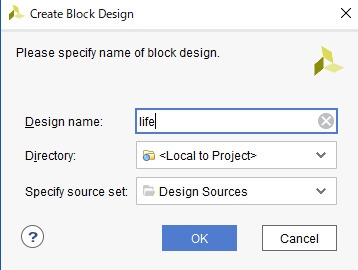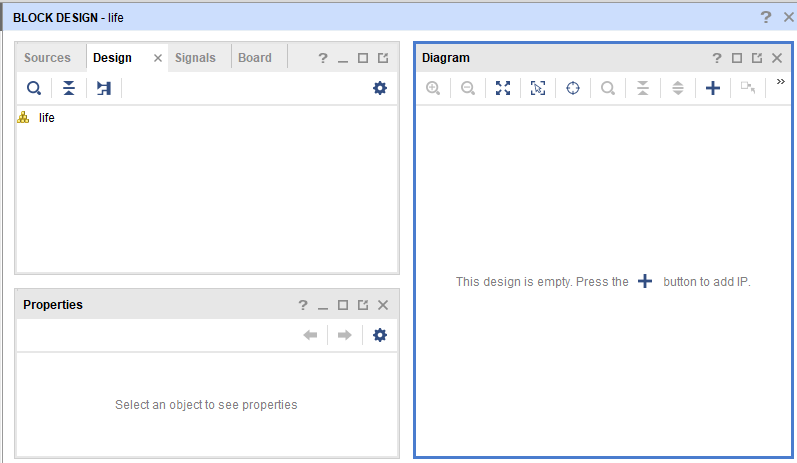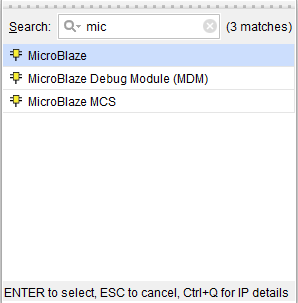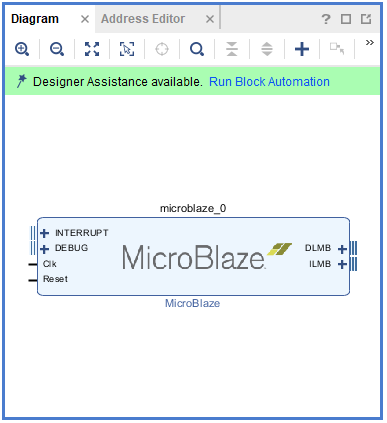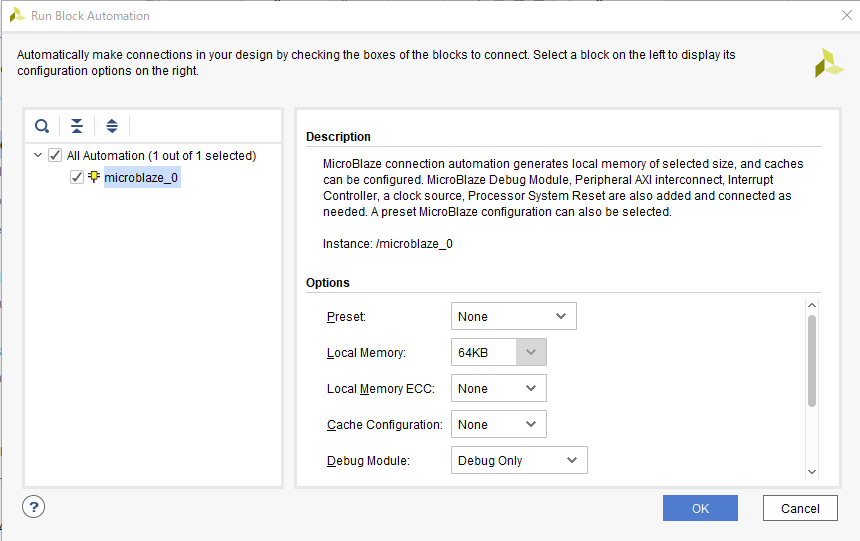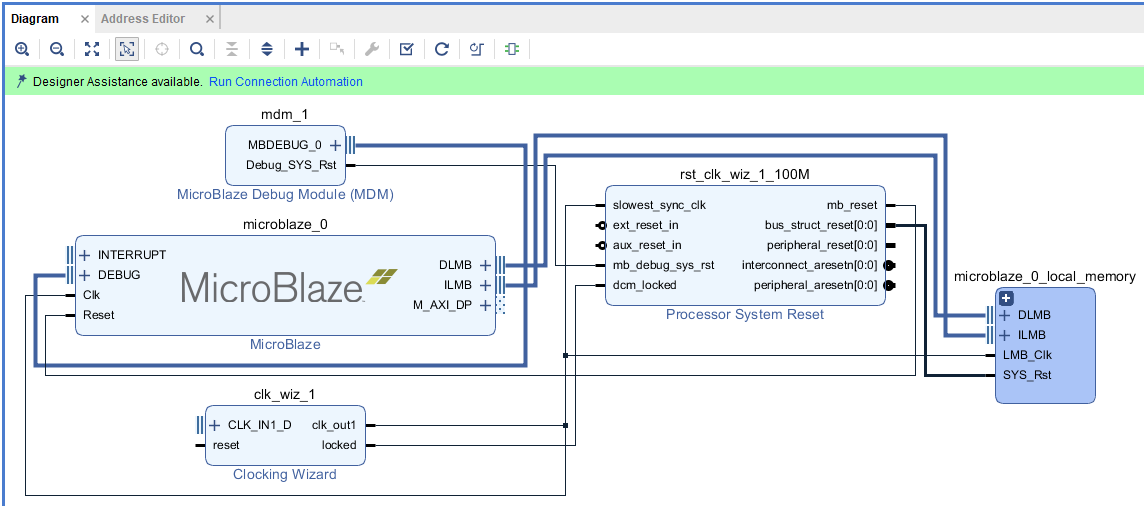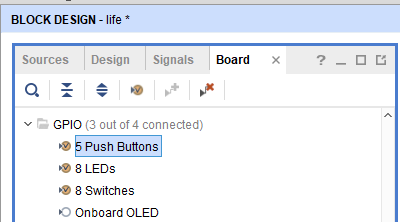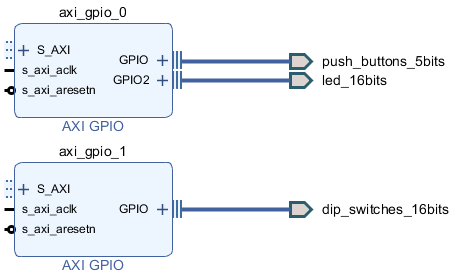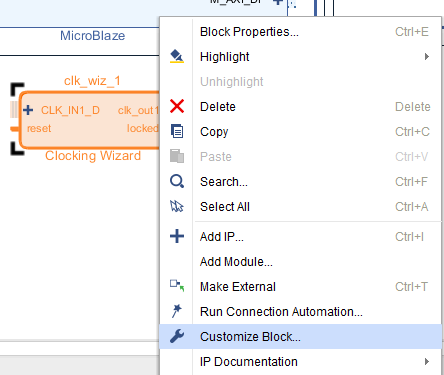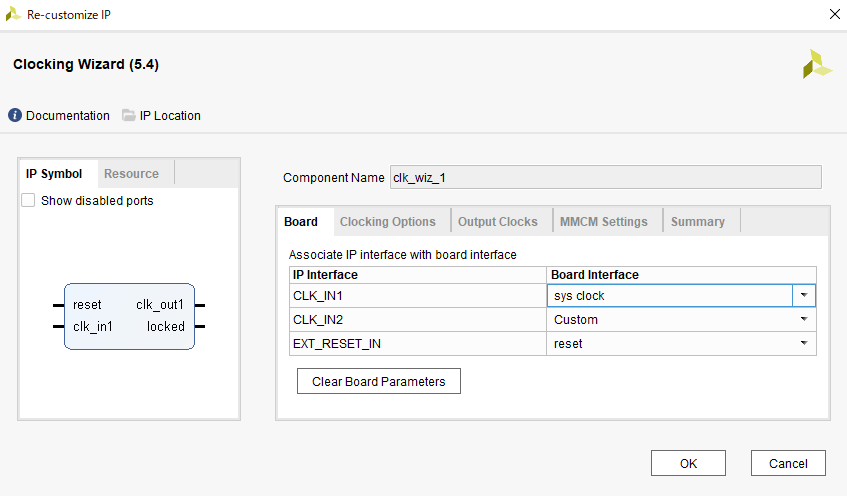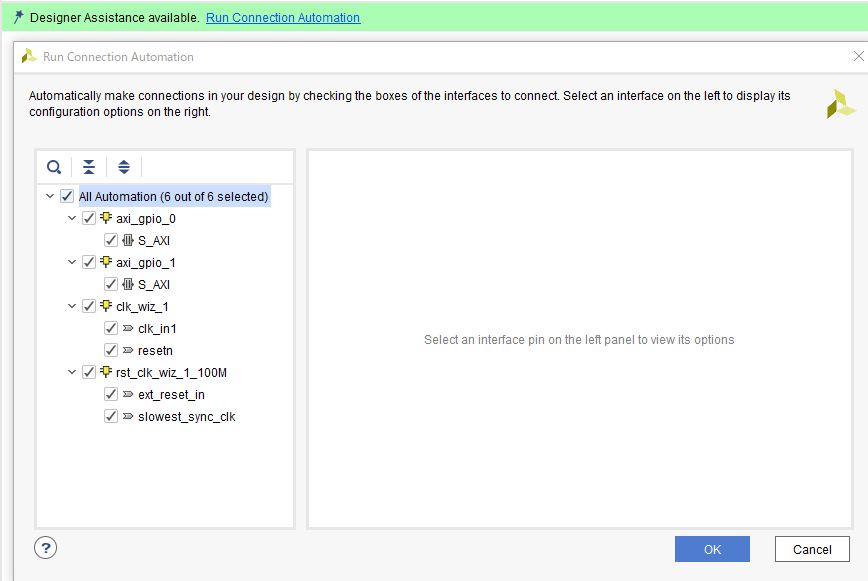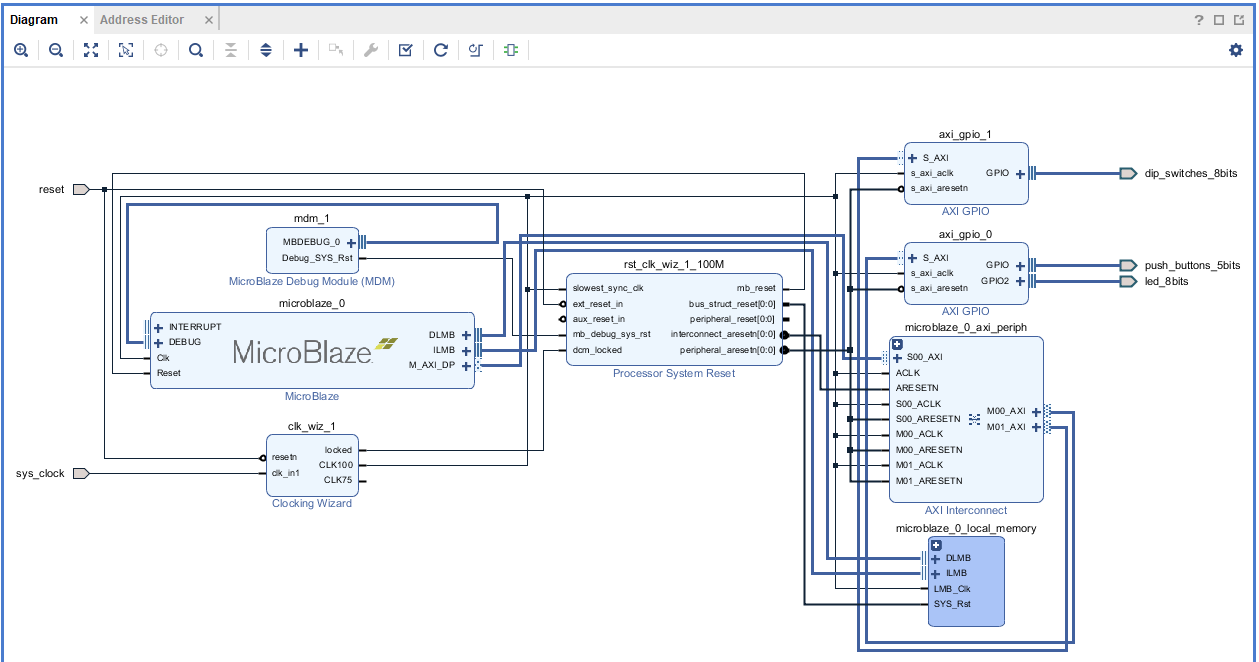�$BAH9~$_%7%9%F%`$N?w7A:n@.�(B
Vivado�$B%&%#%s%I%&$N%a%K%e!<$+$i�(B "Flow" -> "Create Block Design"�$B$rA*Br$7�(B
"Design name"�$B$r�(B"life"�$B$XJQ99$7$?$N$A�(B"OK"�$B$r2!$7$^$9!%�(B
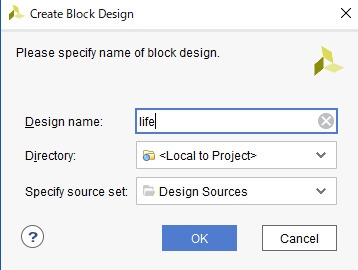
�$B0J2<$N$h$&$J�(B"Block Design"�$B%?%V$,:n@.$5$l$^$9!%�(B
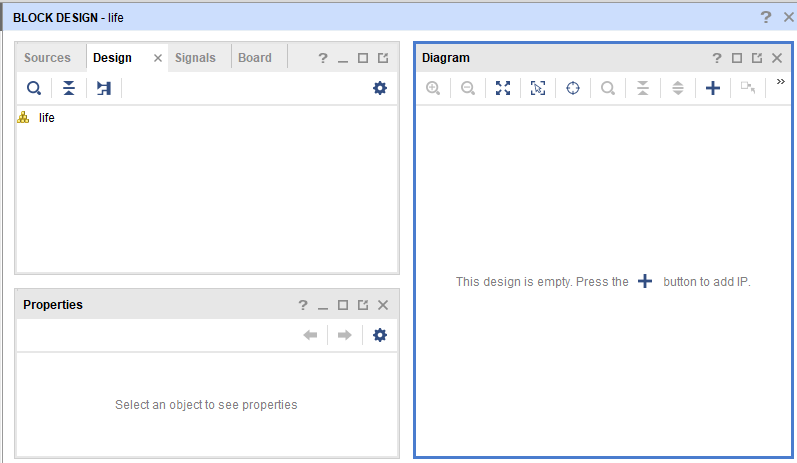
"Diagram"�$B%?%V$N=j$K$"$k�(B �$B$N!H!\!I$r2!$7$F!$�(B
�$B$"$i$+$8$aMQ0U$5$l$F$$$k�(BIP�$B%b%8%e!<%k%j%9%H$r8F$S=P$7$^$9!%�(B
�$B$N!H!\!I$r2!$7$F!$�(B
�$B$"$i$+$8$aMQ0U$5$l$F$$$k�(BIP�$B%b%8%e!<%k%j%9%H$r8F$S=P$7$^$9!%�(B
�$B%j%9%H$+$i�(B"MicroBlaze"�$B$rC5$7%@%V%k%/%j%C%/$7$^$9!%�(B
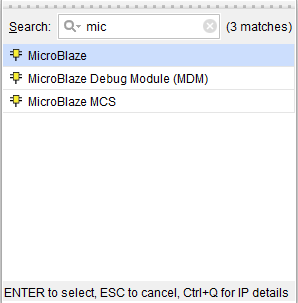
�$B2
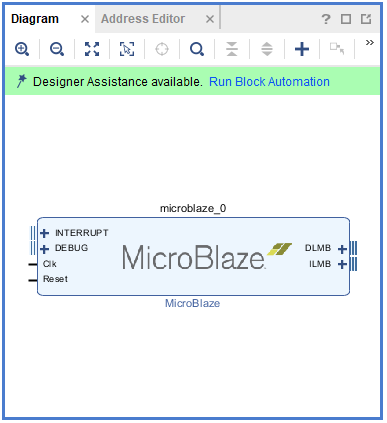
�$Be$2$^$9!%�(B
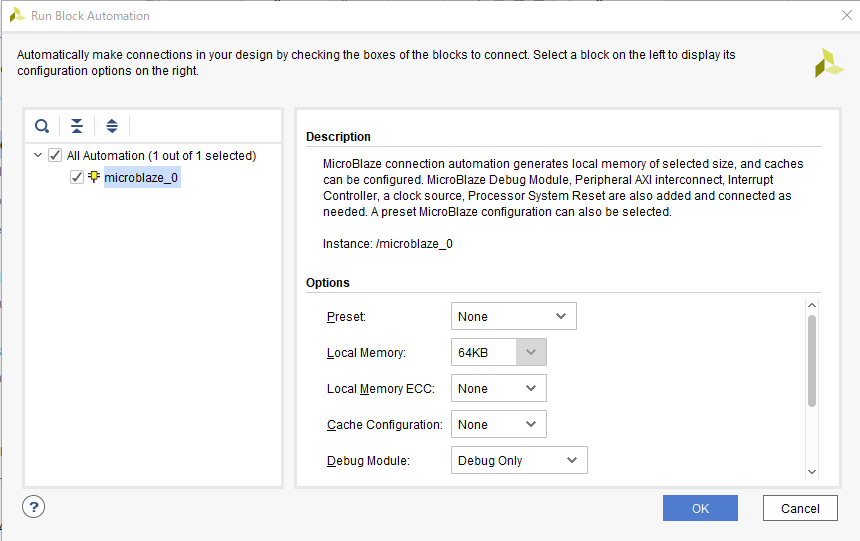
"Local Memory"�$B$r�(B64KB�$B$KJQ99$7$F�(BOK�$B$r2!$7$^$9!%�(B
�$B0J2<$N$h$&$K�(B"MicroBlase"�$B%W%m%;%C%5$N?w7A$,:n@.$5$l$^$9!%�(B
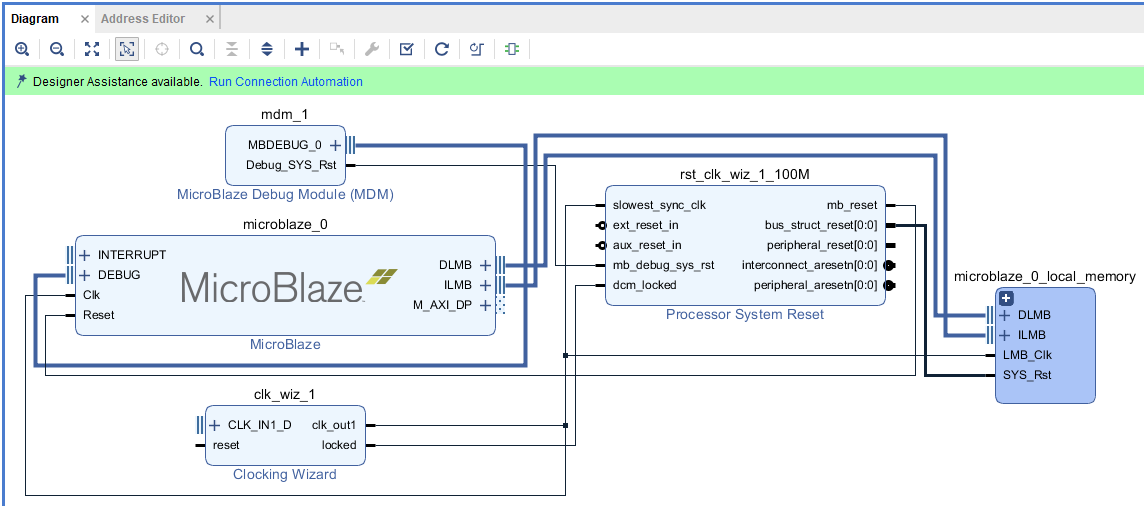
�$B
�$B0J2<$N$h$&$K!$�(B"Board"�$B%?%V$rA*Br$7!$�(B"GPIO"�$B$N=j$+$i�(B"5 Push Botton"�$B!$�(B"16 LEDs"�$B$*$h$S�(B"16 Switches"�$B$r=gHV$K!$�(B"Diagram"�$B$NJ}$X%I%i%C%0!u%I%m%C%W$9$k�(B
�$B$3$H$G!$F~=PNOMQ$N�(BGPIO�$B!J�(BGeneral Purpose Input Output�$B!K%b%8%e!<%k$rDI2C�(B
�$B$7$^$9!%�(B
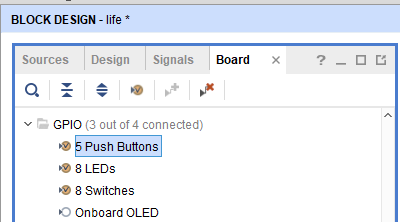
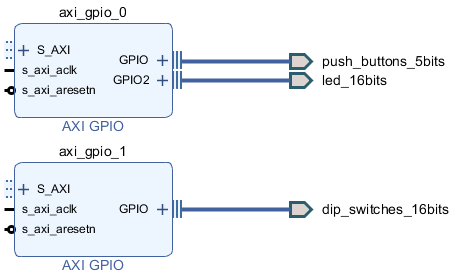
�$B
�$B2
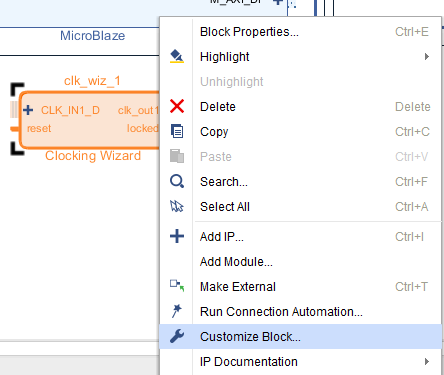
�$B:G=i$K3+$/�(B"board"�$B%?%VFb$O!$�(B"CLK_IN1"�$B$r�(B"sys clock"�$B$X!$�(B"EXT_RESET_IN"�$B$r�(B"reset"�$B$XJQ99$7$^$9!%�(B
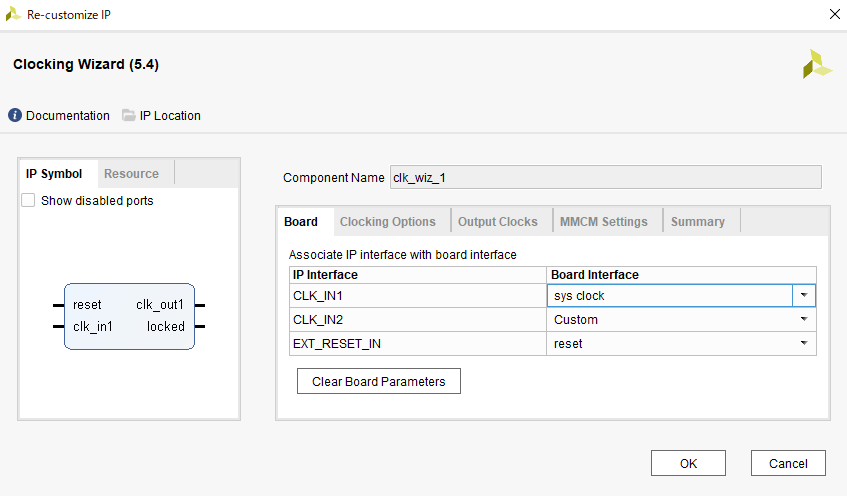
�$B
�$B!&�(B"clk_out1"�$B$N�(B"Port Name"�$B$r�(B"CLK100"�$B$KJQ99$7$^$9!%�(B
�$B!&�(B"clk_out2"�$B$N%A%'%C%/$rF~$l$FM-8z$K$7!$�(B"Port Name"�$B$r�(B"CLK75"�$B$X!$�(B"Requested"�$B$r�(B"75.000"�$B$KJQ99$7$^$9!%�(B
�$B!&%&%#%s%I%&$N2<$NJ}$N�(B"Reset Type"�$B$r�(B"Active Low"�$B$KJQ99$7$^$9!%�(B
�$B0J>e$NJQ99$r9T$C$F�(B"OK"�$B$r2!$7$^$9!%�(B
�$B%V%m%C%/%G%6%$%s%&%#%s%I%&$KLa$j$^$9$,!$%/%m%C%/%b%8%e!<%k$NG[@~$,@Z$l�(B
�$B$?>uBV$K$J$j$^$9!%$^$?!$@h$KDI2C$7$?�(BGPIO�$B$N@\B3$b$^$@$G$9$N$G!$$3$3$GG[�(B
�$B@~$7$^$9!%�(B
�$B%V%m%C%/%G%6%$%s%&%#%s%I%&$N>eIt$K$"$k�(B"Run Connection Automation"�$B$r%/�(B
�$B%j%C%/$7$^$9!%�(B
�$B2
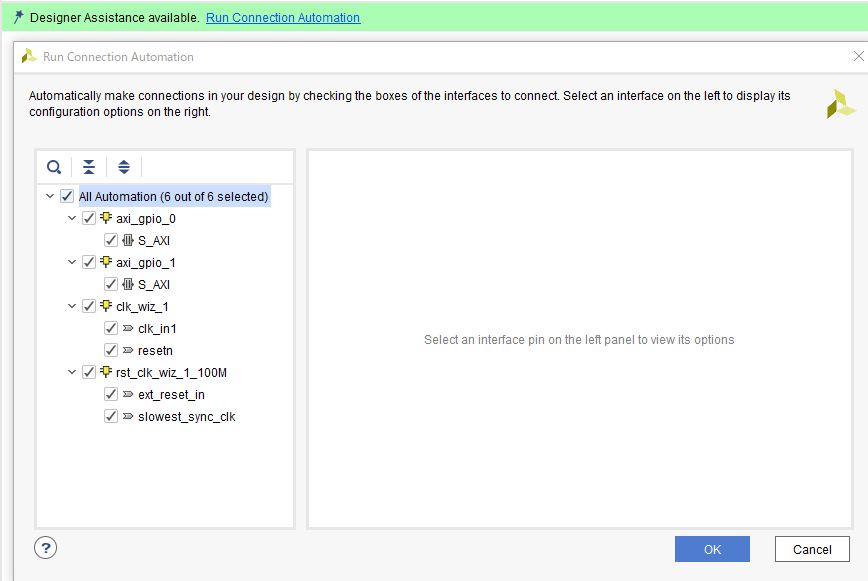
�$B2
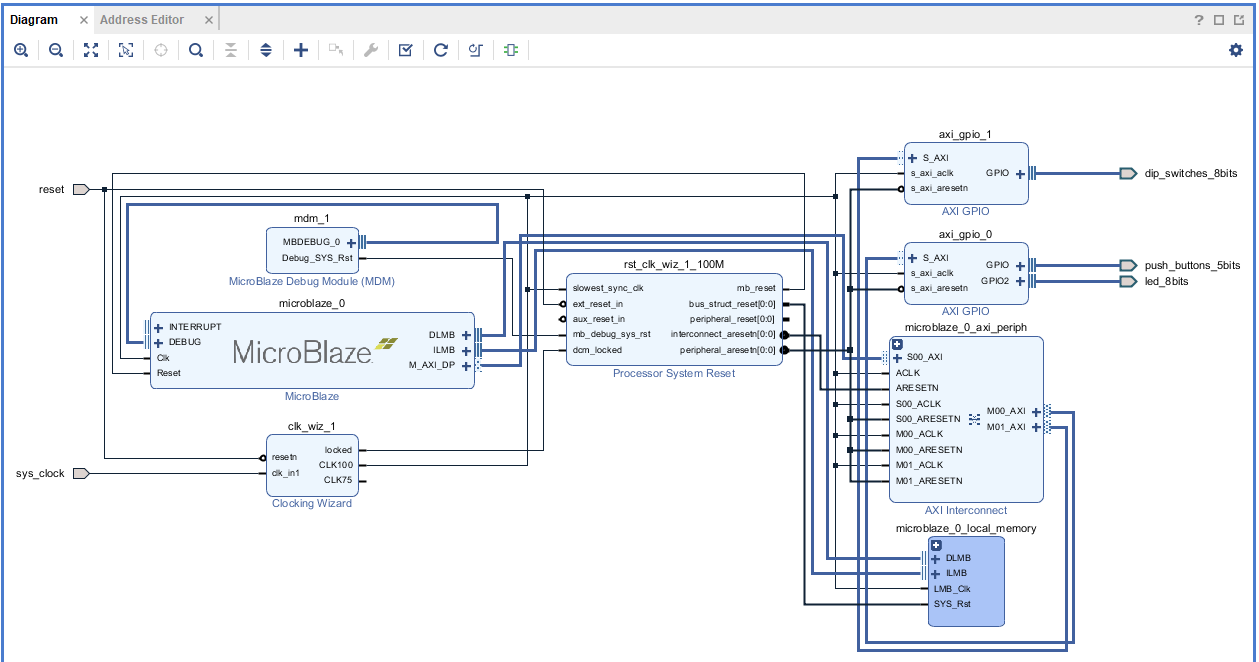
�$B �$B%S%G%*%b%8%e!<%k$N:n@.�(B �$B$G$9!#�(B
| Back |
Top |
Next |